No módulo "Clientes" há uma guia na parte inferior "Trabalhe com clientes" , no qual você pode agendar o trabalho com o cliente selecionado acima.
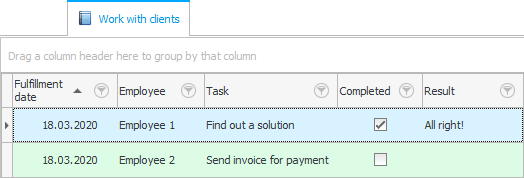
Para cada trabalho, pode-se notar não só que "necessário ser feito" , mas também para trazer "resultado da execução" .
Usar ![]() filtrar por coluna "Feito" para exibir apenas os trabalhos com falha, se necessário.
filtrar por coluna "Feito" para exibir apenas os trabalhos com falha, se necessário.
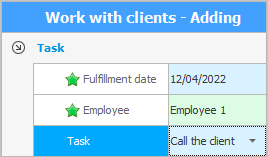
Ao adicionar uma linha, especifique as informações da tarefa.
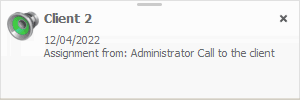
![]() Quando uma nova tarefa é adicionada, o funcionário responsável vê uma notificação pop-up para iniciar imediatamente a execução rapidamente. Tais notificações aumentam significativamente a produtividade da organização.
Quando uma nova tarefa é adicionada, o funcionário responsável vê uma notificação pop-up para iniciar imediatamente a execução rapidamente. Tais notificações aumentam significativamente a produtividade da organização.
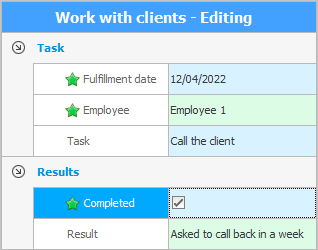
Ao editar , você pode marcar a caixa de seleção ' Concluído ' para fechar a tarefa. Também é possível indicar o resultado do trabalho realizado.
Nosso programa é baseado no princípio de CRM (Customer Relationship Management) , que significa 'Customer Relationship Management '. O planejamento de casos para cada cliente é muito conveniente em vários casos.
Cada funcionário poderá elaborar um plano de trabalho para si mesmo para qualquer dia, para não esquecer nada, mesmo que tenha que trabalhar com um grande número de clientes.
As tarefas podem ser adicionadas não apenas para você, mas também para outros funcionários, o que melhora a interação da equipe e aumenta a produtividade de toda a empresa.
As instruções do líder para seus subordinados podem ser dadas sem palavras, para que seja fácil acompanhar sua implementação.
Intercambialidade melhorada. Se um funcionário está doente, os outros sabem o que precisa ser feito.
Um novo funcionário é atualizado com facilidade e rapidez, o anterior não precisa transferir seus negócios após a demissão.
Os prazos são controlados. Se um dos trabalhadores atrasar a execução de um determinado trabalho, isso é imediatamente visível para todos.
Quando planejamos as coisas para nós mesmos e outros funcionários, onde podemos ver o plano de trabalho para um determinado dia? E você pode assistir com a ajuda de uma reportagem especial "Trabalhar" .
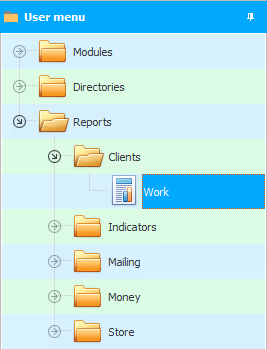
Este relatório tem parâmetros de entrada.
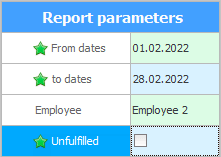
Primeiro, com duas datas , indicamos o período para o qual desejamos visualizar o trabalho concluído ou planejado.
Em seguida, selecionamos o funcionário cujas tarefas serão exibidas. Se você não selecionar um funcionário, as tarefas de todos os funcionários serão exibidas.
Se a caixa de seleção ' Incompleta ' estiver marcada, apenas as tarefas que ainda não foram fechadas pelo funcionário responsável serão mostradas.
Para exibir os dados, clique no botão "Relatório" .
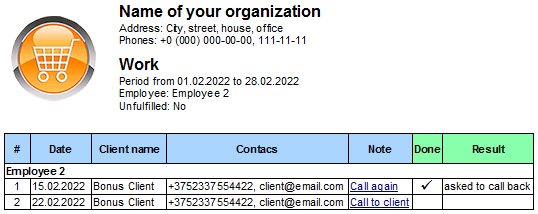
O próprio relatório tem hiperlinks na coluna ' Atribuição ' que são destacados em azul. Se você clicar no hiperlink, o programa encontrará automaticamente o cliente certo e redirecionará o usuário para a tarefa selecionada. Essas transições permitem que você encontre rapidamente as informações de contato para se comunicar com o cliente e insira com a mesma rapidez o resultado do trabalho realizado.
Veja abaixo outros tópicos úteis:
![]()
Sistema de Contabilidade Universal
2010 - 2024